說明書 GP BATTERIES POWERBANK SPECIALTY
Lastmanuals提供軟硬體的使用指南,手冊,快速上手指南,技術資訊的分享,儲存,與搜尋 別忘了:總是先閱讀過這份使用指南後,再去買它!!!
如果這份文件符合您所要尋找的使用指南, 說明書或使用手冊,特色說明,與圖解,請下載它. Lastmanuals讓您快速和容易的使用這份GP BATTERIES POWERBANK SPECIALTY產品使用手冊 我們希望GP BATTERIES POWERBANK SPECIALTY的使用手冊能對您有幫助
Lastmanuals幫助您下載此使用指南GP BATTERIES POWERBANK SPECIALTY

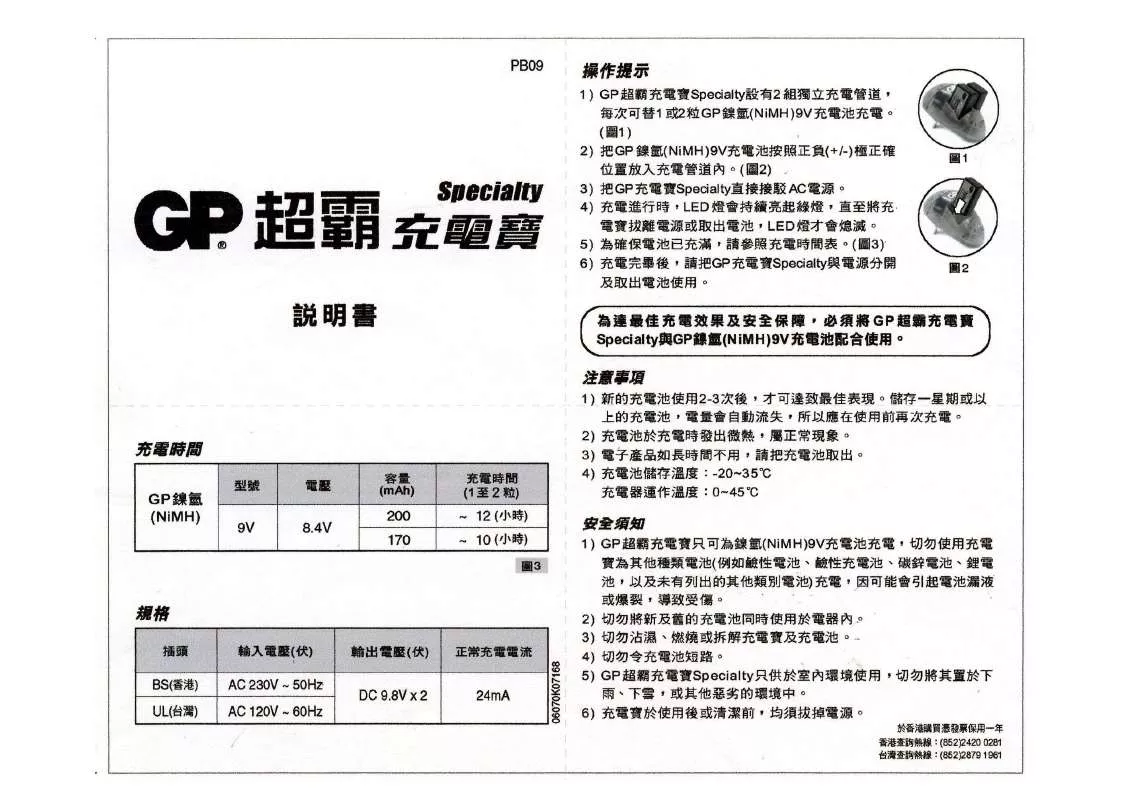
手冊摘要: 使用說明書 GP BATTERIES POWERBANK SPECIALTY
在使用指南中有清楚的使用說明
[. . . ] 30
使用 WD SmartWare 軟體為磁碟機解除鎖定 . 31 不使用 WD SmartWare 軟體為磁碟機解除鎖定 . 34
6
管理和自訂您的磁碟機 . 41 42 42 44
解除安裝 WD SmartWare 軟體 . [. . . ] 按一下更新安全性設定以移除磁碟機的密碼保護,並會重新顯示設定安全性畫面。
將磁碟機上鎖和解除鎖定 – 33
POWERBANK SPECIALTY 使用手冊
變更您的密碼
若要變更您的密碼: 1. 在您的磁碟機是安全的對話方塊中,選擇變更密碼選項以及: a. 在新密碼方塊中鍵入您的新密碼。 b. 在確認密碼方塊中再次鍵入您的新密碼。 c. 在新密碼提示方塊中鍵入您的新密碼提示。 2. 按一下更新安全性設定即可變更您的密碼。
將磁碟機上鎖和解除鎖定 – 34
POWERBANK SPECIALTY 使用手冊
6 1
管理和自訂您的磁碟機
本章包含以下主題: 使用 WD SmartWare 圖示 開啟 WD SmartWare 軟體 檢查磁碟機狀態 安全取消掛接磁碟機 自訂您的軟體設定 自訂您的磁碟機設定 解除安裝 WD SmartWare 軟體
使用 WD SmartWare 圖示
在安裝 WD SmartWare 軟體後,WD SmartWare 圖示會顯示在畫面的右上方的工作列上。
按一下圖示,您就可以: • 開啟 WD SmartWare 軟體 • 檢查磁碟機狀態 • 安全取消掛接磁碟機和虛擬光碟 以下章節說明如何使用圖示以及執行這些工作的其他方式。
開啟 WD SmartWare 軟體
如果 WD SmartWare 軟體未自動開啟,您可透過以下方式將它重新啟動: • 按一下 WD SmartWare 圖示然後選擇開啟 WD SmartWare。
• 連按兩下應用程式清單中的 WD SmartWare:
管理和自訂您的磁碟機 – 35
POWERBANK SPECIALTY 使用手冊
檢查磁碟機狀態
使用 WD SmartWare 圖示以判斷磁碟機是否已加密 (鎖住) 、磁碟機的空間使用情況,磁 碟機的序號以及磁碟機的溫度狀況: 1. 按一下 WD SmartWare 圖示以顯示磁碟機清單並選擇 My Book 磁碟機:
2. 如果磁碟機未被鎖住(未加密) ,子功能表會顯示磁碟機的序號、可用空間以及溫度狀 況。 如果磁碟機已被鎖住:
a. 按一下子功能表的解除磁碟機鎖定以開啟 WD SmartWare 磁碟機解除鎖定畫面:
b. 在密碼方塊中鍵入您的密碼,然後按一下解除鎖定。 c. 在解除磁碟機的鎖定提示之下, 按一下結束以關閉 WD SmartWare 磁碟機解除鎖定 畫面。 3. .
安全性 安全性 安全性 註冊 診斷 睡眠計時器 磁碟機清除 虛擬光碟
然後就會看到 . .
第 29 頁的 「使用密碼保護磁碟 機」 。 第 34 頁的 「變更您的密碼」 。 第 33 頁的 「關閉硬碟鎖功能」 。 第 41 頁的 「註冊您的硬碟機」 。 第 47 頁的 「檢查磁碟機的健康 狀態」 。 第 42 頁的 「設定磁碟機睡眠計 時器」 。 第 42 頁的 「清除磁碟機」 。 第 44 頁的 「顯示或隱藏虛擬光 碟圖示」 。
註冊您的硬碟機
WD SmartWare 軟體會使用您電腦的網際網路連線來註冊您的磁碟機。如要註冊您的硬碟 機以便在保固期間取得免費的技術支援,並取得最新 WD 產品的相關資訊: 1. 確定您的電腦已連線至網際網路。 2. 在磁碟機設定畫面 (請參見第 30 頁的圖 15)上,按一下註冊即可顯示註冊磁碟機對 話方塊:
3. 在名字方塊中鍵入您的名字。 4. 在姓氏方塊中鍵入您的姓氏。 5. 在電子郵件地址方塊中鍵入您的電子郵件地址。
管理和自訂您的磁碟機 – 41
POWERBANK SPECIALTY 使用手冊
6. 在慣用語言方塊中選擇您的語言。 7. 選擇或清除選取是的,我想要收到包含 … 核取方塊,以指定您是否要接收到有關軟體 更新、產品增強功能以及優惠方案的電子郵件通知。 8. 按一下註冊磁碟機即可註冊您的磁碟機。
設定磁碟機睡眠計時器
在經過一段閒置時間後,磁碟機睡眠計時器會關閉磁碟機的電源以節省電力並將磁碟機的 長期耗損降至最低。 如要指定睡眠計時器等待的閒置時間: 1. 在磁碟機設定畫面(請參見第 30 頁的圖 15) ,按一下睡眠計時器以顯示設定睡眠計時 器對話方塊:
2. [. . . ] 確定您的電腦已連線至網際網路。 2. 在「尋找新增硬體精靈」 畫面中, 選擇是, 只有現在, 讓 Windows XP 連線至 Windows Update:
3. 按下一步以繼續。
安裝 SES 驅動程式 – 63
POWERBANK SPECIALTY 使用手冊
4. 選擇自動安裝軟體,然後按一下下一步:
5. [. . . ]
放棄下載這份使用手冊 GP BATTERIES POWERBANK SPECIALTY
Lastmanuals提供軟硬體的使用指南,手冊,快速上手指南,技術資訊的分享,儲存,與搜尋
在任何的情況下, Lastmanuals都沒有任何的責任: 如果您所搜尋的文件結果是不存在的,不完整的,不是您的母語的, 或是型號或語言與描述不符. Lastmanuals不提供翻譯的服務
如果您接受這份合約內容, 請在閱讀完此約後,按下“下載這份使用手冊”, 下載GP BATTERIES POWERBANK SPECIALTY手冊的過程馬上開始.
